7 correctifs pour le logiciel AMD Adrenalin qui ne fonctionne pas ou ne souvre pas

Vous êtes confronté au problème du logiciel AMD Adrenalin qui ne fonctionne pas ou ne s
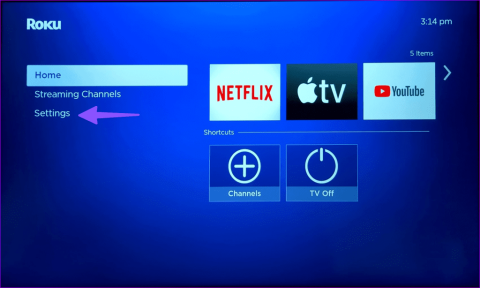
Roku propose plusieurs appareils de streaming à différents niveaux de prix. Le système d'exploitation Roku de la société est convivial, prend en charge des milliers d'applications et offre une expérience de streaming robuste. Cependant, vous êtes prêt à être confus lorsque Roku ne parvient pas à se connecter au Wi-Fi. Voici les meilleurs moyens de réparer Roku qui ne se connecte pas au Wi-Fi ou à Internet.
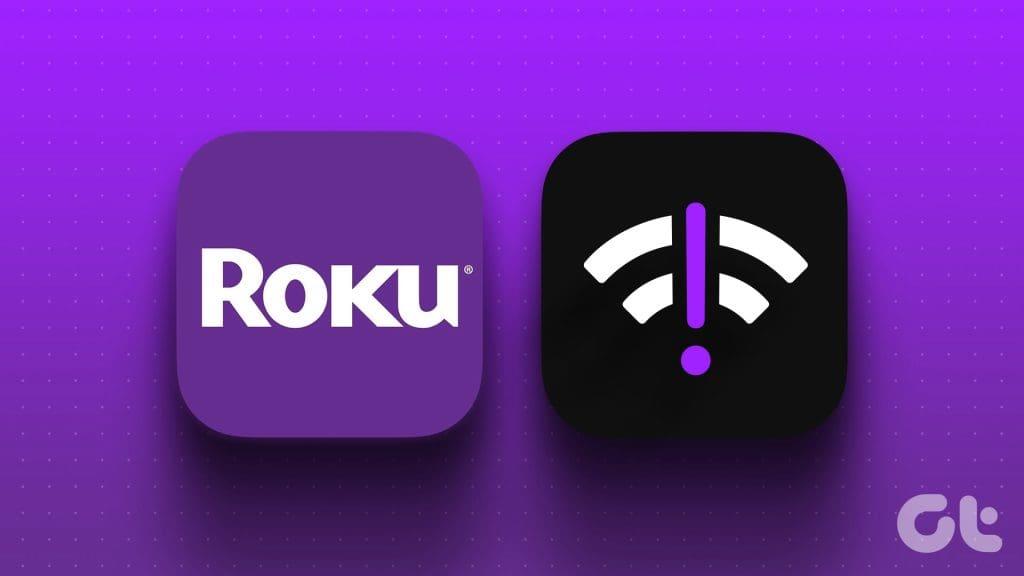
Des problèmes de réseau sur votre Roku peuvent gâcher votre configuration de streaming idéale. Vous ne pourrez télécharger ou accéder à aucune application de streaming comme YouTube TV, Hulu, Apple TV, Paramount+, etc. Vous ne pouvez pas non plus installer le dernier système d’exploitation Roku. Avant d'acheter un autre appareil pour regarder du contenu sportif et de divertissement, passez en revue les astuces ci-dessous pour gérer les problèmes de réseau sur Roku.
Avant d'explorer des astuces avancées, vous devez d'abord redémarrer le routeur et réessayer. Vous devez également placer le routeur à proximité de votre appareil Roku. Les interférences physiques, comme les murs et les portes, peuvent perturber les signaux Wi-Fi . Cependant, si votre Roku ne se connecte pas à Internet mais que d'autres appareils le sont, le problème persiste uniquement au niveau de votre appareil Roku.
Vous pouvez vérifier la force et la vitesse de votre signal Wi-Fi à partir des paramètres Roku.
Étape 1 : ouvrez les paramètres de Roku.

Étape 2 : Sélectionnez Réseau.
Étape 3 : Cliquez sur À propos. Vérifiez la force du signal sans fil.
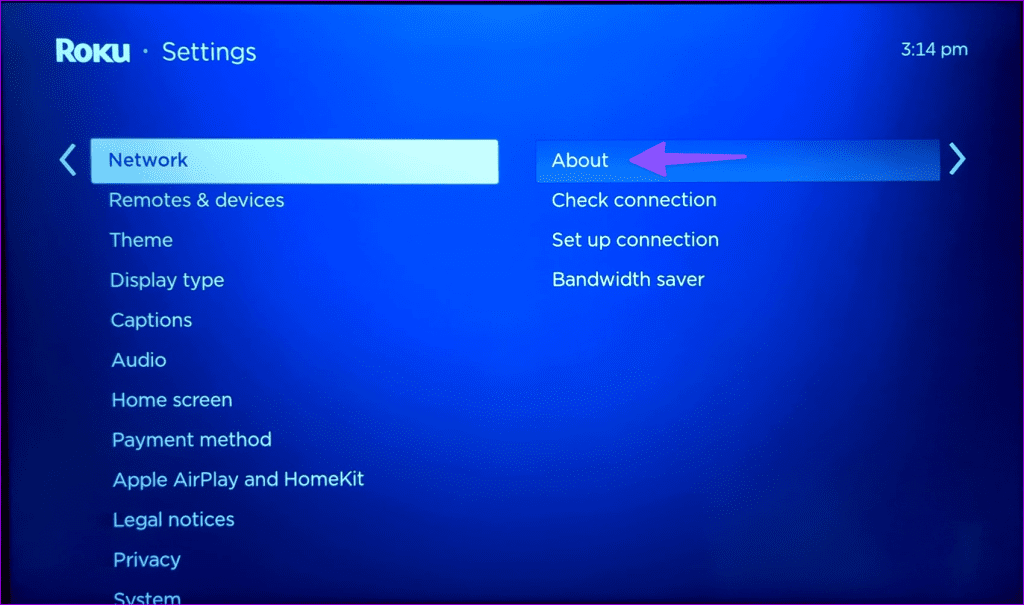
Étape 4 : descendez jusqu'à Vérifier la connexion et laissez Roku exécuter le test réseau sur votre appareil.
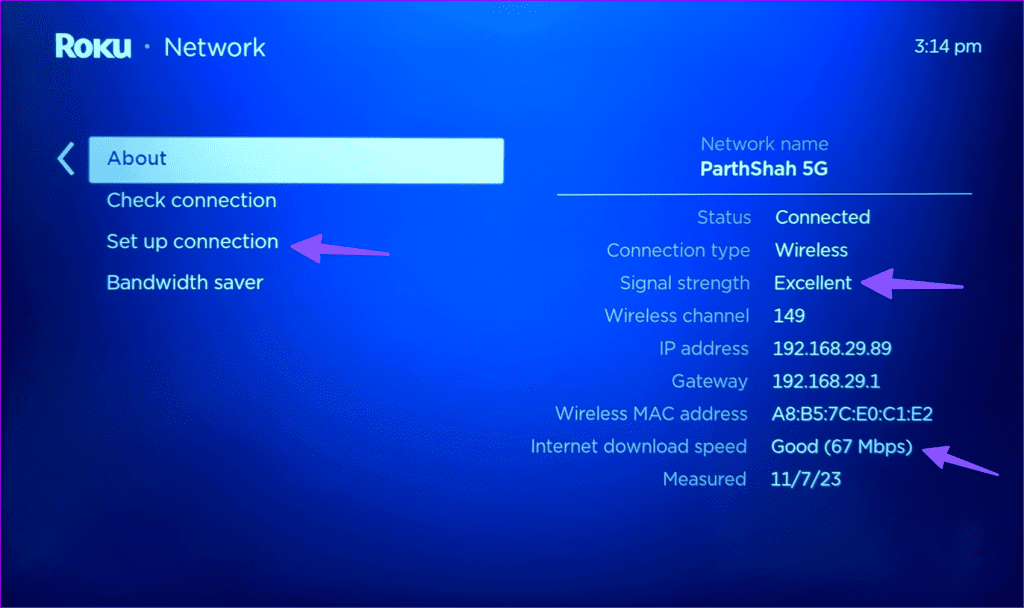
Étape 5 : Vous pouvez vérifier les vitesses de téléchargement Internet à partir du menu À propos.
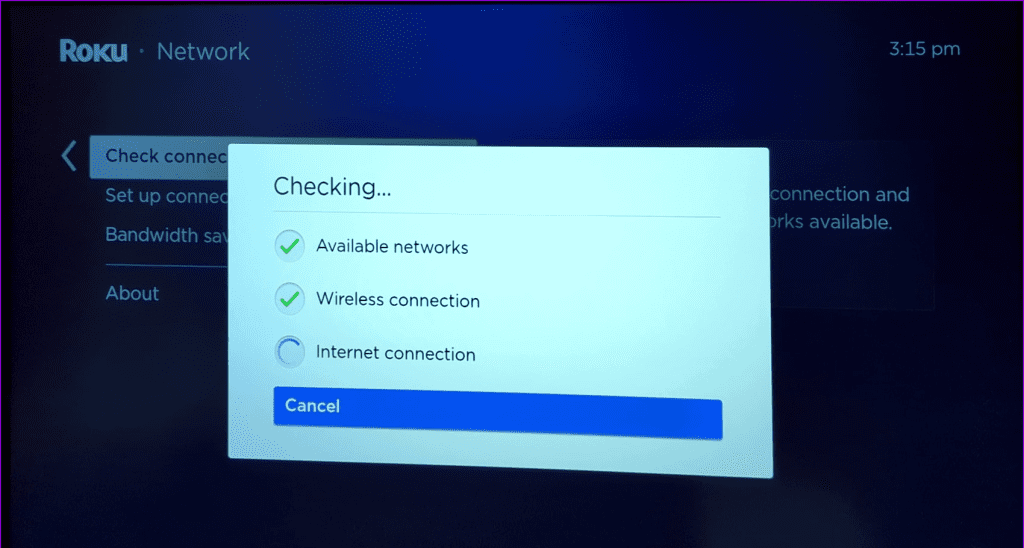
Le redémarrage de votre Roku est une autre astuce pratique pour résoudre les problèmes courants. Suivez les étapes ci-dessous.
Étape 1 : Accédez à l'écran d'accueil de Roku et ouvrez Paramètres.

Étape 2 : faites défiler jusqu'au menu Système.
Étape 3 : Sélectionnez Alimentation.
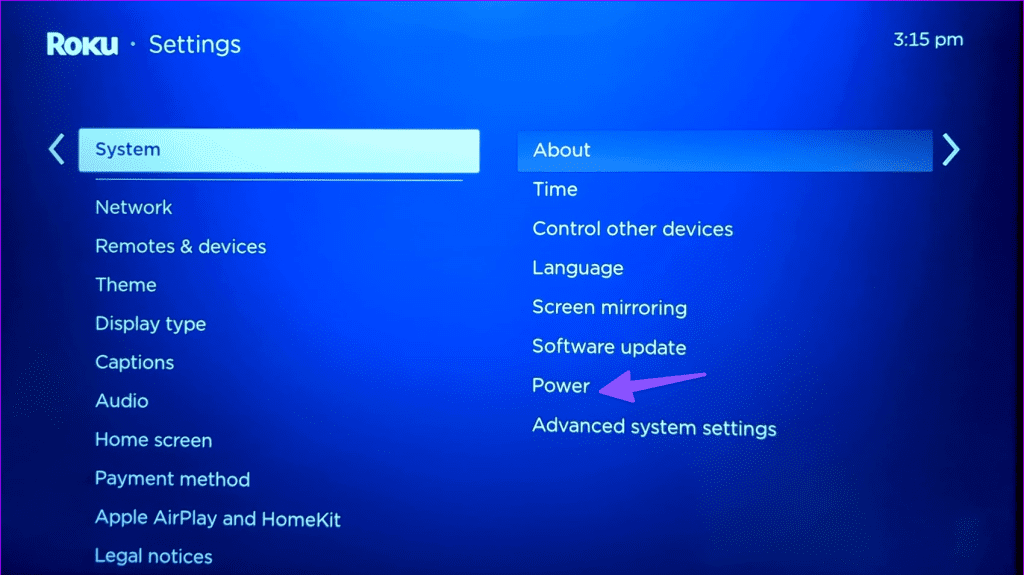
Étape 4 : Cliquez sur Redémarrer le système.
Étape 5 : Sélectionnez Redémarrer dans le menu suivant et essayez de vous connecter au réseau Wi-Fi.
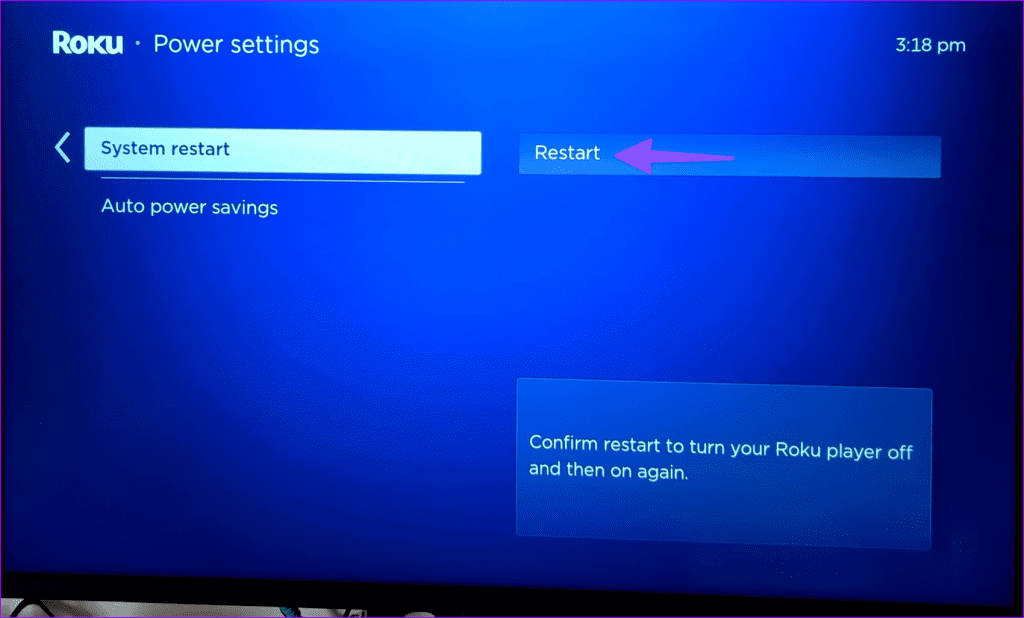
Si votre FAI (fournisseur d'accès Internet) local est confronté à une panne, Roku et les autres appareils ne peuvent pas se connecter à Internet. Vous pouvez visiter Downdetector et rechercher votre fournisseur de services. Vous remarquerez des graphiques de pannes élevées et des commentaires d'utilisateurs se plaignant de problèmes de réseau. Vous devez attendre que votre FAI local résolve les problèmes côté serveur et tenter votre chance avec Roku.
Tous les FAI ne proposent pas de forfaits de données illimités. Votre forfait Wi-Fi peut avoir un nombre limité de données à consommer. Si vous avez dépassé les limites de votre forfait de données, Roku peut rencontrer des problèmes de connexion au Wi-Fi.
Vous pouvez reconnecter le réseau Wi-Fi sur Roku et essayer d'établir une connexion Internet.
Étape 1 : Accédez à l'écran d'accueil de Roku et ouvrez Paramètres.

Étape 2 : Sélectionnez Configurer la connexion et sélectionnez Sans fil.
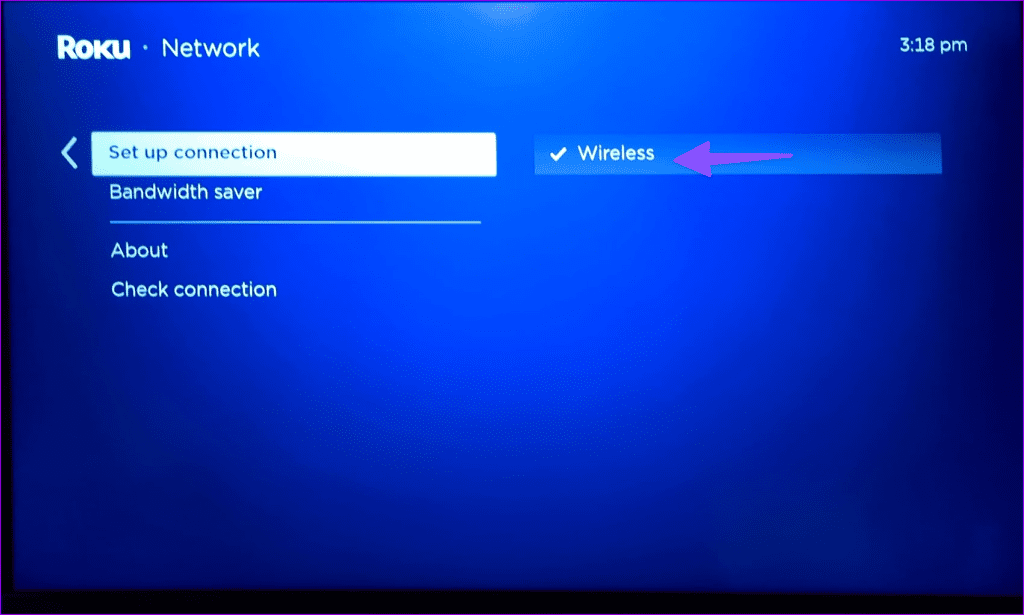
Étape 3 : Votre appareil Roku recherche les réseaux sans fil.
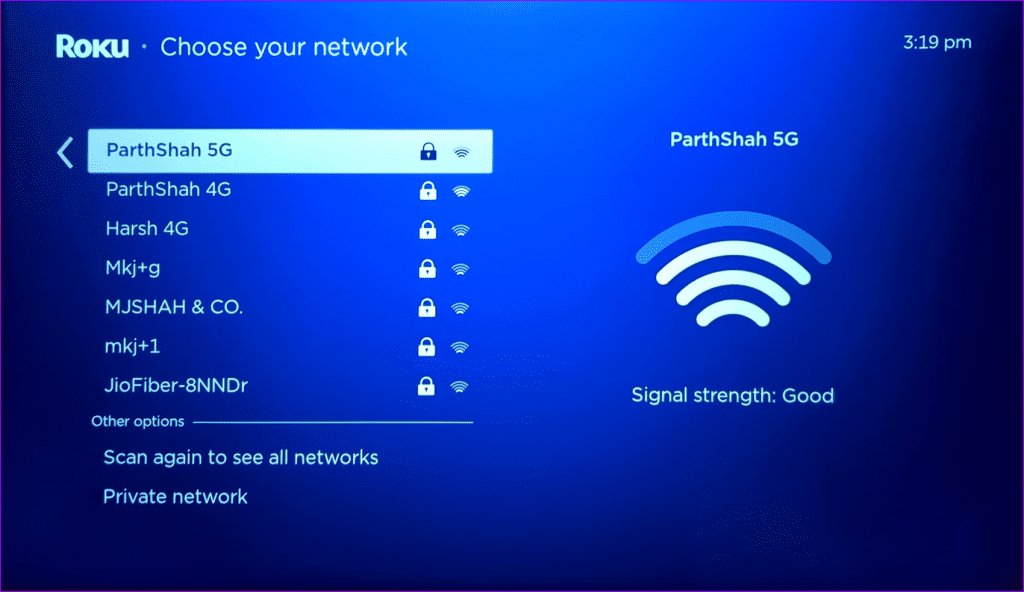
Étape 4 : Sélectionnez votre réseau domestique ou professionnel.
Étape 5 : Entrez le mot de passe du réseau et appuyez sur Connecter.
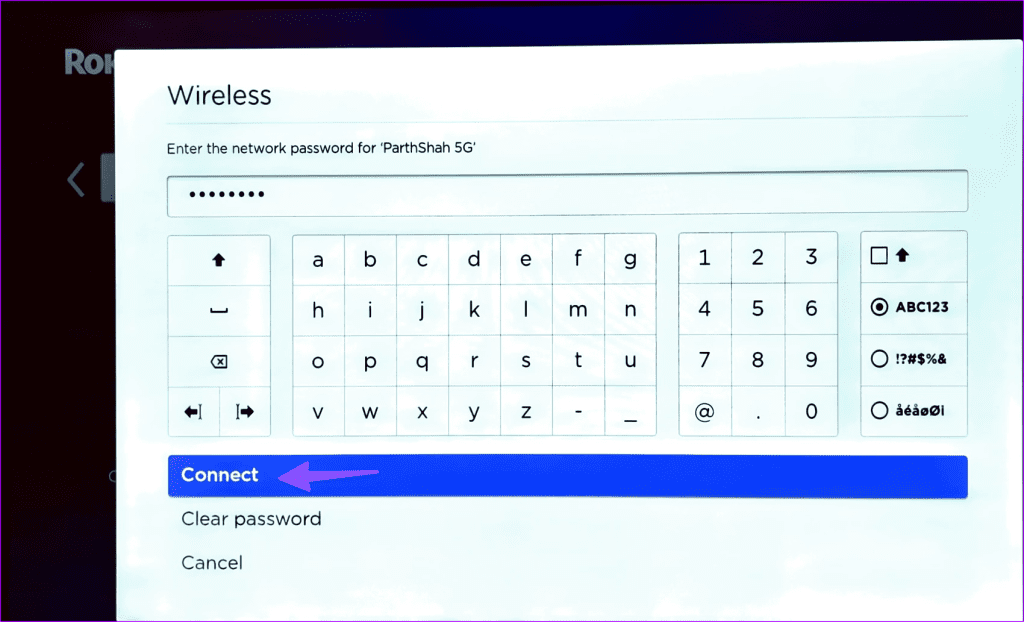
Si Roku ne trouve toujours pas le réseau, vous devez réinitialiser les paramètres réseau et ajouter un réseau Wi-Fi.
Étape 1 : ouvrez les paramètres depuis l'écran d'accueil de Roku et faites défiler jusqu'à Système.

Étape 2 : Sélectionnez Paramètres système avancés.
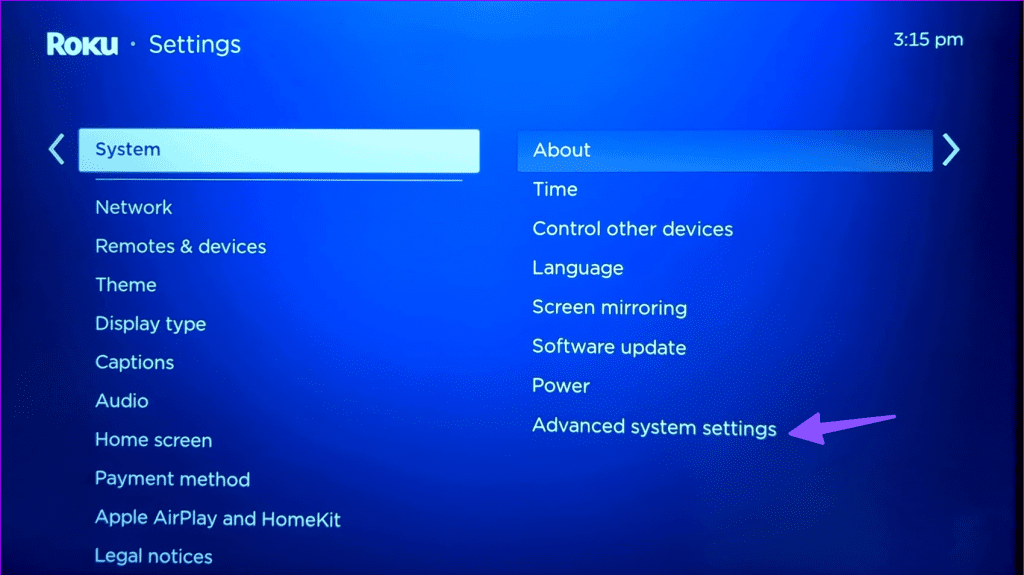
Étape 3 : Cliquez sur Réinitialiser la connexion réseau. Appuyez sur Réinitialiser la connexion.
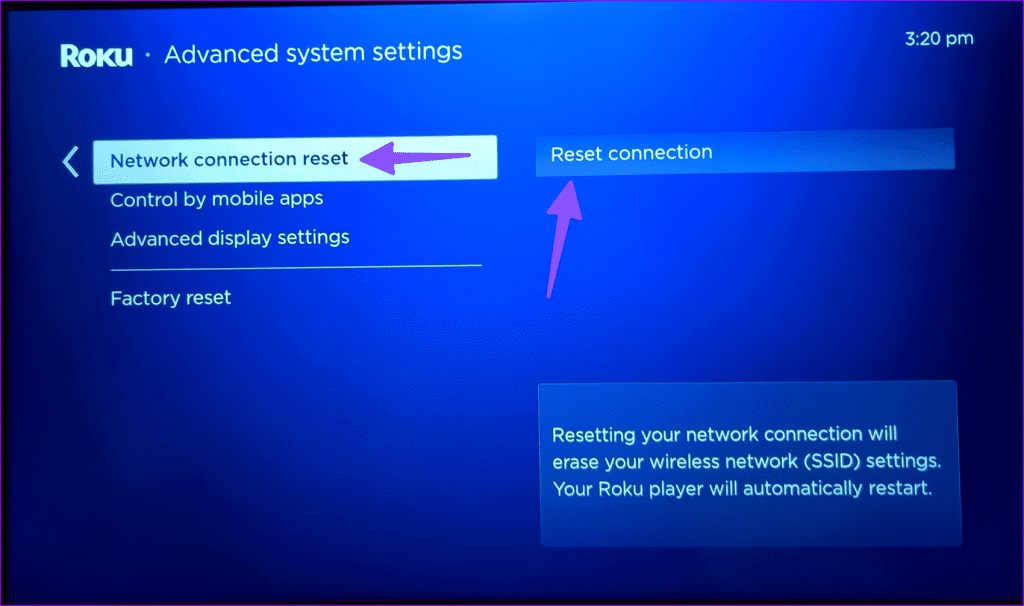
La réinitialisation de votre connexion réseau effacera vos paramètres de réseau sans fil. Votre lecteur Roku redémarrera automatiquement.
Suivez les étapes de la sixième section (Reconnecter le Wi-Fi) et connectez-vous à un réseau Wi-Fi sans problème.
Plusieurs clés de streaming Roku prennent en charge un adaptateur Ethernet. Si vous disposez d'un appareil compatible, achetez un adaptateur Ethernet et configurez-le avec votre Roku. Comme prévu, une connexion Ethernet offre des vitesses Internet robustes sur votre appareil intelligent. Il élimine les problèmes de Wi-Fi.
Une fois que vous avez établi une connexion Ethernet sur votre Roku, mettez à jour le système d'exploitation Roku vers la dernière version pour résoudre les problèmes Wi-Fi. Voici comment.
Étape 1 : Accédez à l’écran d’accueil de Roku et ouvrez Paramètres.

Étape 2 : Sélectionnez Système.
Étape 3 : Faites défiler jusqu'à Mise à jour du logiciel.
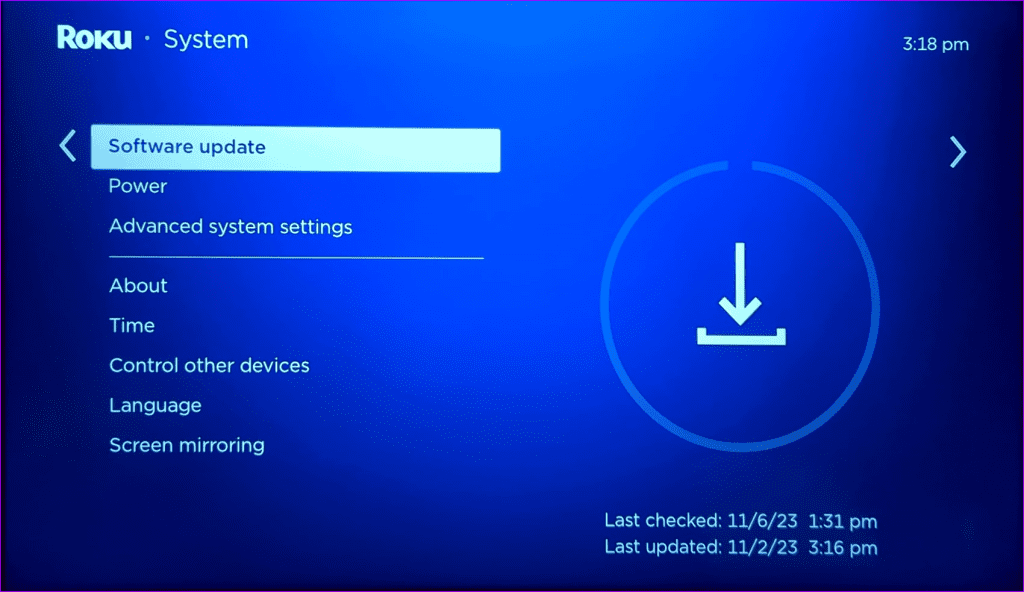
Téléchargez et installez la dernière version du système d'exploitation Roku.
Êtes-vous toujours confronté à des problèmes de réseau avec Roku ? Il est temps de réinitialiser Roku et de tout configurer à partir de zéro.
Étape 1 : Accédez à l’écran d’accueil de Roku et ouvrez Paramètres.

Étape 2 : ouvrez les paramètres système avancés.
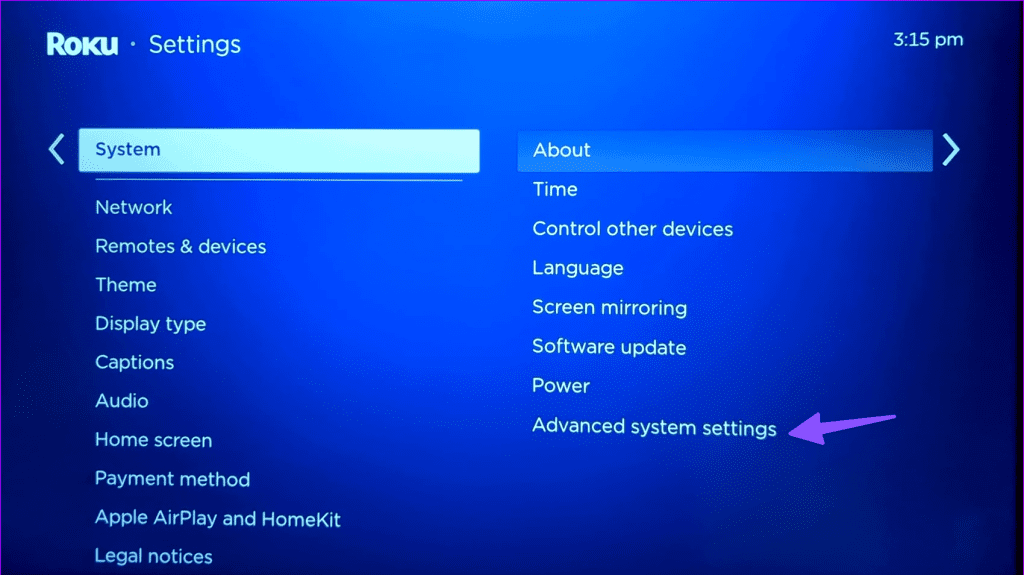
Étape 3 : Sélectionnez Réinitialisation d'usine.
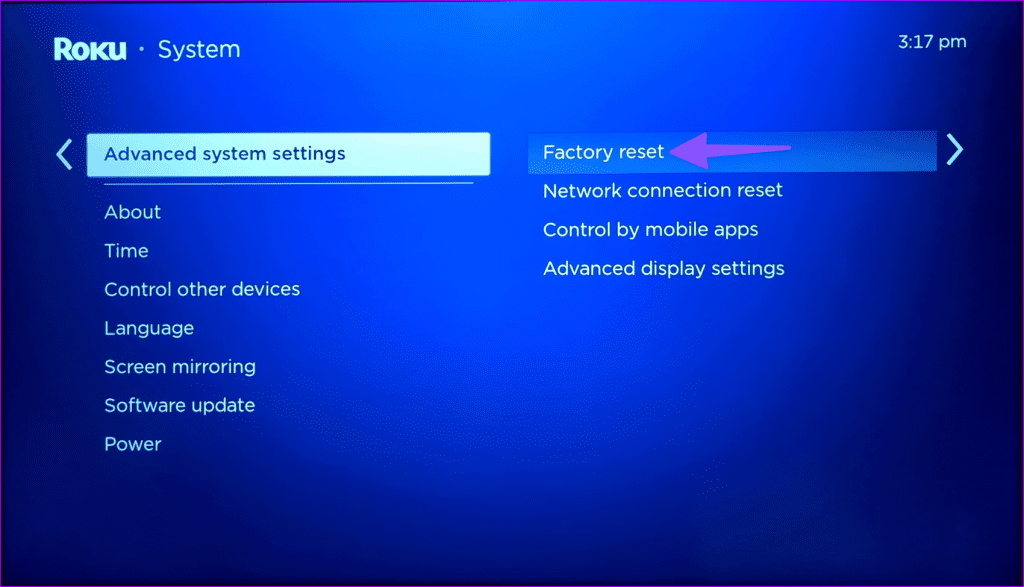
Étape 4 : Sélectionnez Tout réinitialiser aux paramètres d'usine et suivez les instructions à l'écran.
Roku a lancé une gamme de téléviseurs dédiée et collaboré avec des fabricants tiers pour regrouper Roku OS avec leurs offres. Roku ne trouvant pas de réseau Wi-Fi peut gâcher votre week-end parfait. Quelle astuce a fonctionné pour vous ? Partagez vos découvertes dans les commentaires ci-dessous.
Vous êtes confronté au problème du logiciel AMD Adrenalin qui ne fonctionne pas ou ne s
Pour corriger l
Apprenez à maîtriser le chat Zoom, une fonctionnalité essentielle pour les visioconférences, avec nos conseils et astuces.
Découvrez notre examen approfondi de l
Découvrez comment récupérer votre Instagram après avoir été désactivé en suivant nos étapes claires et simples.
Découvrez comment savoir qui a consulté votre profil Instagram avec nos solutions pratiques. Sauvegardez votre vie privée tout en restant informé !
Apprenez à créer des GIF animés facilement avec votre Galaxy S22. Découvrez les méthodes intégrées et des applications pratiques pour enrichir votre expérience.
Découvrez comment changer la devise dans Google Maps en quelques étapes simples pour mieux planifier vos finances durant votre voyage.
Microsoft Teams s
Vous obtenez l








